Sedang mencari contoh penggunaan rumus SUMIF di Excel? Simak penjelasan tentang rumus SUMIF Excel yang berguna untuk mengolah data.
Microsoft Excel memiliki lebih dari 400 rumus yang bisa digunakan untuk membantu mengolah data.
Dengan menggunakan formula yang ada di Excel, pengguna dapat mengolah data dengan lebih cepat. Salah satu rumus yang paling populer adalah SUMIF.
Namun, karena banyaknya rumus yang tersedia, sebagian orang masih bingung dengan sintaks dan cara penggunaannya. Apakah Anda salah satunya?
Tak usah khawatir, karena pada artikel ini kita akan membahas rumus SUMIF di Excel, mulai dari definisi hingga contohnya. Mari baca ulasan ini lebih lanjut.
Baca juga: Rumus IF Bertingkat di Excel, Ini Formula dan Contohnya!
Daftar Isi:
ToggleDefinisi Rumus SUMIF Excel
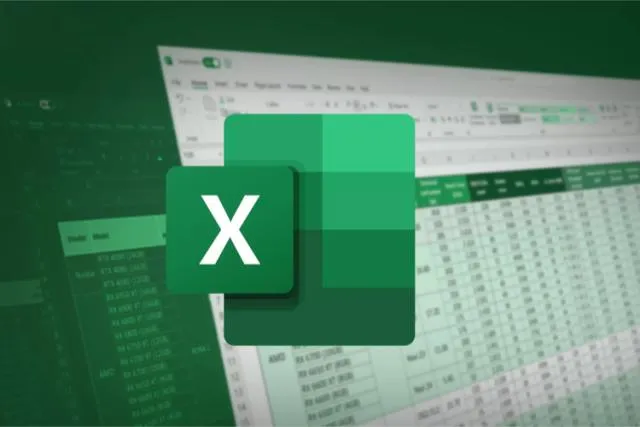
Rumus SUMIF adalah salah satu rumus di Excel yang berguna untuk menjumlahkan nilai dalam satu rentang data yang memenuhi kriteria tertentu yang ditentukan.
Pengguna biasanya menggunakan rumus ini untuk menganalisis data dengan cara menghitung jumlah data yang memenuhi syarat tertentu.
Misalnya, pengguna bisa menggunakan rumus SUMIF untuk menghitung total penjualan produk tertentu, atau menghitung total biaya dari proyek tertentu.
Jadi, Anda bisa menjumlahkan nilai-nilai tertentu yang terdapat dalam kolom data berisi angka, sehingga tidak perlu menghitungnya satu per satu lagi.
Baca Juga: Kuasai 5 Rumus Pembulatan Excel Ini untuk Mempermudah Perhitungan Anda!
Perbedaan Rumus SUMIF dan COUNTIF
Jika SUMIF merupakan fungsi pada Excel untuk menghitung total nilai sesuai kondisi tertentu, fungsi COUNTIF merupakan fungsi pada Excel yang berguna untuk menghitung jumlah nilai sesuai kondisi tertentu.
Agar mudah kamu mengerti berikut kami berikan penjelasan fungsi SUMIF dan COUNTIF menggunakan gambar di bawah ini:
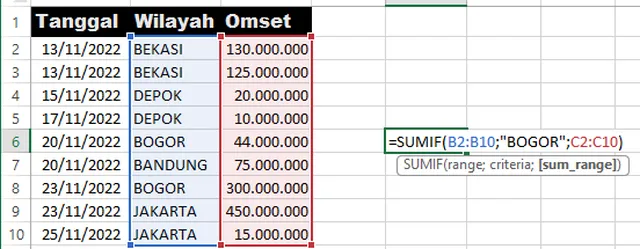
Dari gambar di atas penggunaan fungsi SUMIF harus mengetahui terlebih dahulu range yang akan dijadikan sebagai kriteria dan range yang akan dicari nilai totalnya.
Contoh di atas kolom wilayah (berwarna biru) sebagai range (B2:B10) berguna untuk mencari kriteria sesuai wilayah.
Sedangkan kolom OMSET (berwarna merah) sebagai range (C2:C10) berguna untuk mencari total nilai sesuai wilayah.
Maka rumus fungsi SUMIF yang digunakan yaitu =SUMIF(B2:B10;”BOGOR”;C2:C10) rumus ini untuk mengetahui total nilai omset dari wilayah Bogor saja.
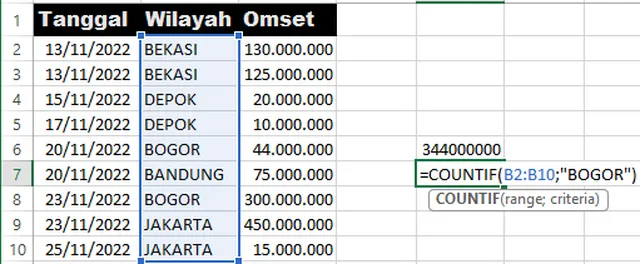
Jika kita lihat gambar di atas penggunaan fungsi COUNTIF mengetahui range yang akan dijadikan sebagai kriterianya.
Contoh di atas kolom WILAYAH (berwarna biru) sebagai range (B2:B10) berguna untuk mencari kriteria sesuai wilayah.
Maka rumusnya adalah =COUNTIF(B2:B10;”BOGOR”) berguna untuk mengetahui jumlah wilayah BOGOR dan hasilnya adalah 2.
Baca Juga: Rumus Diskon Excel, Ini Cara Menghitung yang Mudah!
3 Sintaks Rumus SUMIF dan Penjelasannya
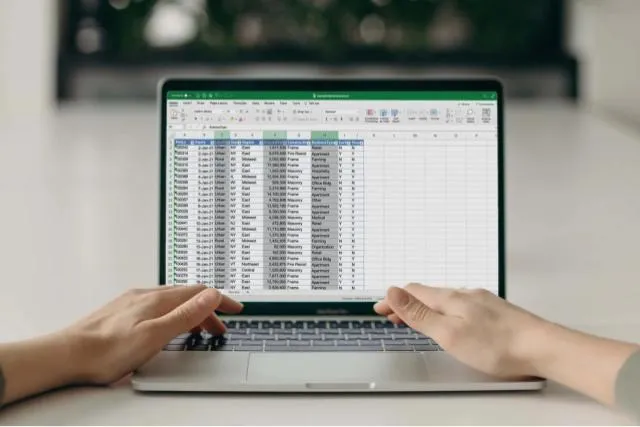
Melansir dari Support Microsoft, berikut adalah sintaks rumus SUMIF di Excel:
SUMIF(range, criteria, [sum_range])
Adapun penjelasan dari masing-masing argumen adalah sebagai berikut:
1. Range
Rentang sel yang akan digunakan untuk mencocokkan kriteria. Dalam range harus terdiri dari satu kolom atau satu baris.
Misalnya, saat akan mencari total penjualan pada produk tertentu, maka yang menjadi range adalah kolom data penjualan.
2. Criteria
Seperti namanya, kriteria merupakan syarat yang menjadi acuan saat mencocokkan data. Kriteria dapat berupa nilai, teks, maupun ekspresi.
Sebagai contoh, saat hendak mencari total penjualan produk tertentu, maka menggunakan kriteria nama produk.
| Catatan penting: kriteria dalam bentuk teks atau yang mencakup simbol, harus menyertakan tanda kutip ganda (“). Contohnya: 35,”>35”,B5,”3?”,”banana” |
3. Sum_range
Merupakan rentang sel yang jika memenuhi kriteria akan dijumlahkan, argumen ini bersifat opsional.
Jika tidak menggunakan argumen ini, maka Excel akan menjumlahkan nilai yang ada di dalam range (sel yang sesuai dengan kriteria).
Misalnya, saat akan menghitung total penjualan dari produk tertentu, maka sum_range nya adalah kolom yang berisi nilai penjualan. Perhatikan kolom berikut:
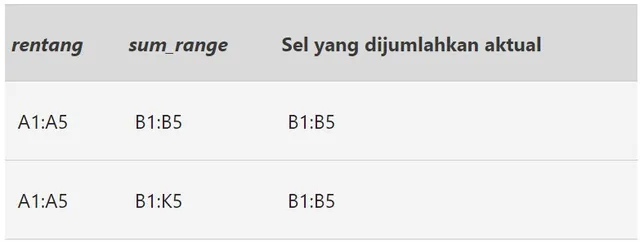
SUMIF Dua Kriteria atau Lebih
SUMIF memang hanya dapat melakukan satu kriteria atau syarat saja. Lantas bagaimana cara melakukan penjumlahan dengan lebih dari satu kriteria atau kriteria tertentu?
Jawabannya adalah dengan fungsi khusus yang bernama SUMIFS. Fungsi ini merupakan fungsi pada Excel yang dapat kamu gunakan untuk penjumlahan dengan banyak kriteria.
Atau fungsi ini juga bisa untuk menjumlahkan nilai range yang memenuhi beberapa syarat tertentu (satu kondisi atau lebih).
Baca Juga: 5 Rumus Excel Jika Cell Kosong, Inilah Cara dan Contohnya!
Contoh Penggunaan Rumus SUMIF di Excel
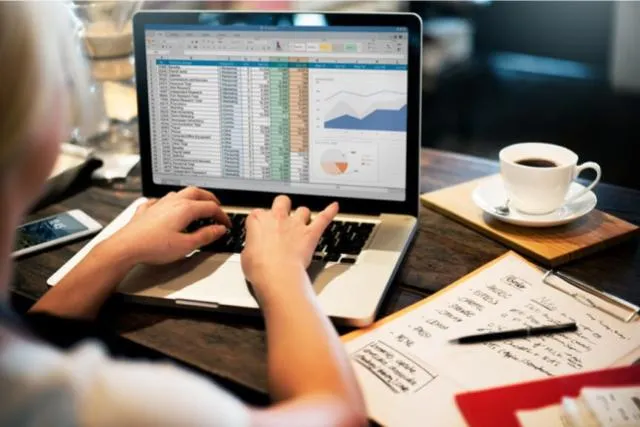
Agar lebih memahami cara penggunaan rumus SUMIF Excel, maka lebih mudah dengan memperhatikan contohnya. Berikut adalah beberapa contohnya:
1. Contoh Pertama
Seorang agen properti ingin menghitung berapa jumlah komisi yang dia dapatkan untuk nilai properti di atas Rp150,000,000.
Dengan menggunakan rumus SUMIF, seorang agen properti ini bisa dengan mudah mengetahui jumlah komisinya, seperti pada gambar berikut.
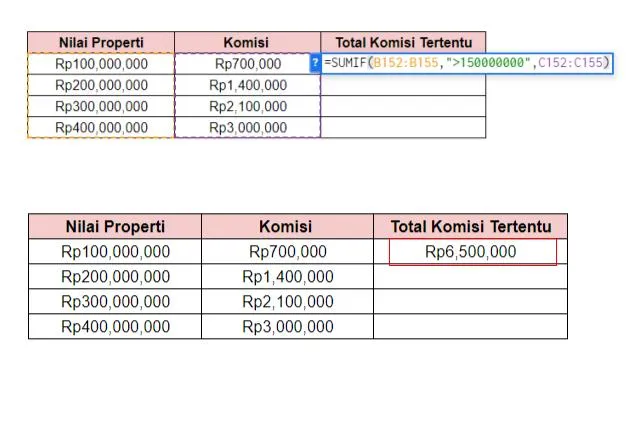
2. Contoh Kedua
Adapun contoh lain yang bersumber dari laman Support Microsoft adalah:
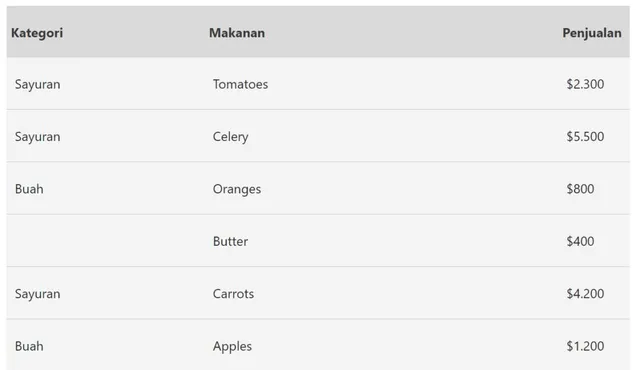
- Mengetahui jumlah penjualan semua makanan dalam kategori “Buah”
Maka sintaksnya adalah =SUMIF(A2:A27,”Buah”,C2:C7)
Hasilnya adalah: $2.000
- Jumlah penjualan semua makanan dengan kategori “Sayuran”
Rumusnya adalah =SUMIF(A2:A7,”Sayuran”,C2:C7)
Maka total penjualan dalam kategori sayuran yaitu sebesar $12.000
- Jumlah penjualan semua makanan yang memiliki akhiran “es”
Sintaksnya adalah =SUMIF(B2:B7,”*es”,C2:C7)
Total makanan berakhiran “es” (Tomatoes, Oranges, dan Apples) adalah $4.300
Baca juga: Daftar Rumus Spreadsheet untuk Kelola Data Lebih Mudah, Simak!
Faktor Penyebab Terjadinya Kesalahan SUMIF
Hasil eror atau salah di dalam rumus Excel lengkap tidak menutup kemungkinan untuk terjadi termasuk ketika menggunakan fungsi SUMIF.
Penyebab terjadinya kesalahan tersebut tentunya terdapat faktornya seperti berikut ini.
-
Tidak Memasukkan Cell Range Data dan Angka dengan Benar
Penyebab pertama adalah Anda memasukkan cell range data dan angka secara tidak benar yang kemungkinan terjadi kesalahan pada bagian input SUMIF ketika memberikan koordinat cell.
Maka dari itu, kamu perlu untuk memeriksa kembali input cell range dan memastikan semua cell range sudah dimasukkan dengan tepat.
-
Kesalahan dalam Menulis Kriteria
Seperti yang sudah dijelaskan sebelumnya, maka kamu juga perlu pengecekan kembali terhadap input kriteria di bagian “Penulisan Kriteria di SUMIF”.
-
Tidak Memasukkan Input Cell Range SUMIF
Penggunaan rumus SUMIF membuat kamu sebagai pengguna melakukan perhitungan yang selektif sesuai dengan kondisi tertentu agar membantu analisis data dengan efisien.
Dengan begitu, membuat kamu berpotensi untuk terjadi kesalahan yang tak terduga sampai error.
Maka dari itu, kamu perlu terus berlatih dengan berbagai contoh supaya kamu bisa menjumlahkan data dalam lembar kerja Excel kamu dan menyaringnya secara efektif.
Itulah penjelasan mengenai rumus SUMIF di Excel yang bisa memudahkan Anda untuk mengetahui jumlah nilai tertentu yang sesuai kriteria.
Dalam penggunaannya, pastikan untuk memahami setiap argumen-argumen dalam rumus ini.
Jangan lupa share artikel ini ke media sosialmu dan nantikan artikel menarik berikutnya yang pasti hanya di Everpro, ya!






